办公软件Word:如何为页面背景设置双色渐变效果
来源:网络收集 点击: 时间:2024-02-11【导读】:
word是一款常用的办公软件,支持编辑图文并茂的优质文档。可以在word软件中修改文档的页面背景颜色,比如设置为双色渐变效果。今天教大家如何为页面背景设置双色渐变效果。系统版本:windows系统软件版本:word2010以上版本方法/步骤1/8分步阅读 2/8
2/8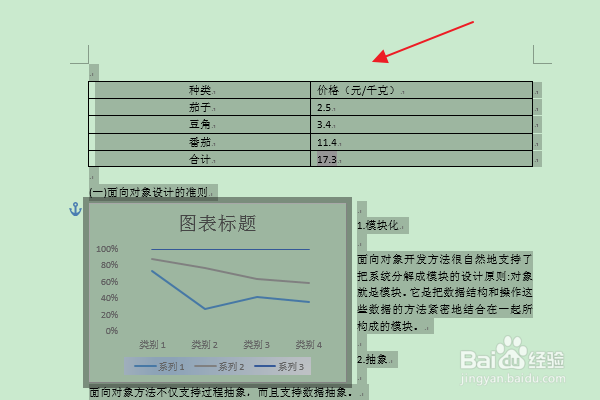 3/8
3/8 4/8
4/8 5/8
5/8 6/8
6/8 7/8
7/8 8/8
8/8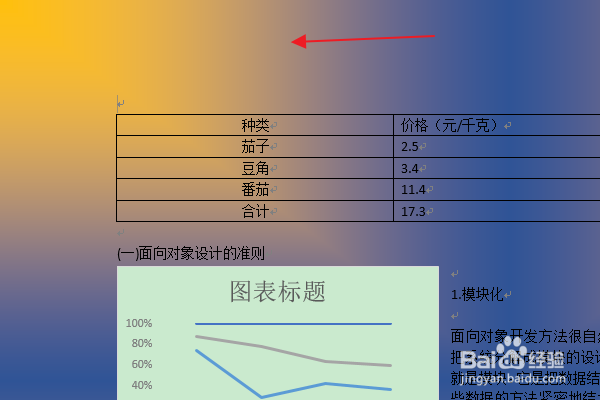 办公软件WORD页面背景
办公软件WORD页面背景
首先找到需要编辑的word文档,双击打开,进入编辑页面。
 2/8
2/8在编辑页面上,输入所需的文章内容,按ctrl+A组合键快速选中全部内容。
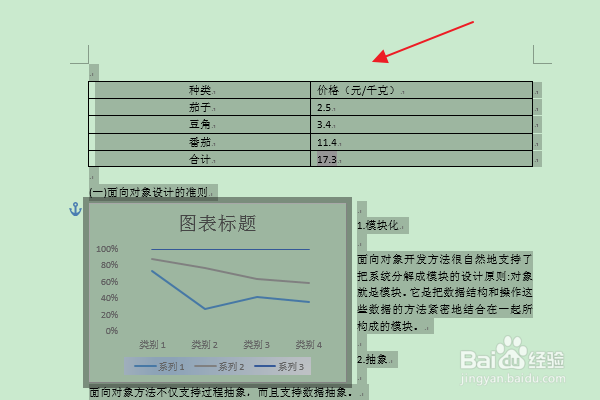 3/8
3/8在上方的功能区切换到“设计”选项卡。
 4/8
4/8然后在“页面背景”选项组中,点击“页面颜色”选项。
 5/8
5/8在下拉列表中,点击“填充效果”选项。
 6/8
6/8在“填充效果”对话框中,在“渐变”选项卡勾选“双色”。
 7/8
7/8然后在“颜色1”设置一种渐变颜色,“颜色2”设置一种渐变颜色,勾选“角部辐射”,点击确定。
 8/8
8/8返回编辑区,即可将设置的双色渐变颜色应用到页面背景中。
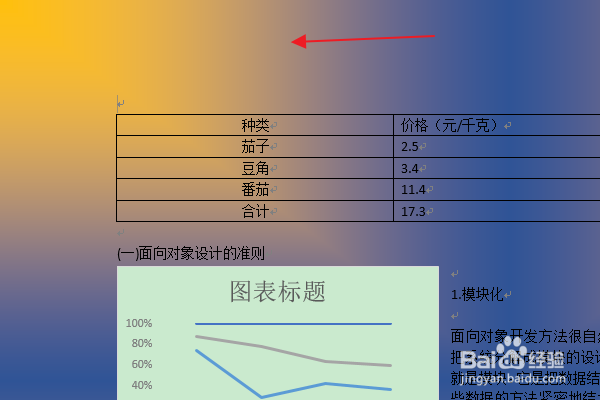 办公软件WORD页面背景
办公软件WORD页面背景 版权声明:
1、本文系转载,版权归原作者所有,旨在传递信息,不代表看本站的观点和立场。
2、本站仅提供信息发布平台,不承担相关法律责任。
3、若侵犯您的版权或隐私,请联系本站管理员删除。
4、文章链接:http://www.1haoku.cn/art_22786.html
上一篇:百度app怎么开启语音搜索
下一篇:移动积分怎样兑话费
 订阅
订阅